
Windows 11 Insider Preview Build 26200.5761 (KB5064093) sur le canal Dev.
Possibilité de reprendre de manière transparente les applications du téléphone Android sur le PC
Nous déployons progressivement la possibilité de reprendre facilement l'utilisation de vos applications préférées depuis votre téléphone Android sur votre PC Windows 11 pour les membres Windows Insider des canaux Dev et Beta. Pour commencer, vous pourrez reprendre ou reprendre l'écoute de vos titres et épisodes Spotify préférés là où vous les aviez interrompus sur l'application Spotify de votre téléphone Android.
Commencez par écouter l'un de vos morceaux ou épisodes préférés dans l'application Spotify sur votre téléphone Android. Sur votre PC (exécutant la dernière version Insider Preview dans les canaux Dev ou Beta), une alerte « Reprendre » apparaîtra dans la barre des tâches. Cliquez dessus pour ouvrir l'application Spotify et la lecture du même morceau reprendra sur votre PC.
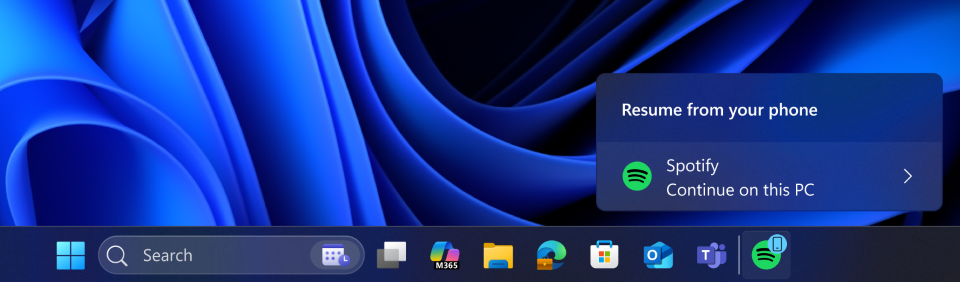
Une alerte de barre des tâches de reprise multi-appareils indiquant que vous pouvez continuer à utiliser l'application Spotify depuis votre téléphone, désormais sur votre PC.
Si l'application Spotify n'est pas installée sur votre PC, cliquez sur l'alerte pour lancer une installation en un clic depuis le Microsoft Store et télécharger et ouvrir automatiquement l'application. Vous serez ensuite invité à vous connecter à votre compte Spotify.
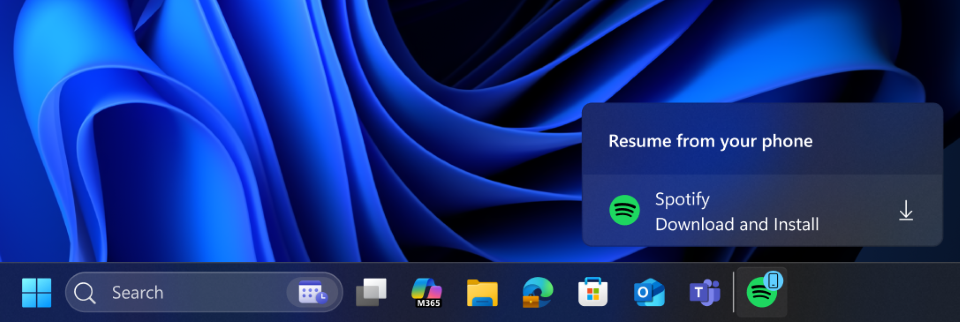
Une alerte de barre des tâches de reprise multi-appareils indiquant que vous pouvez télécharger et installer l'application Spotify pour reprendre sur votre PC.
Veuillez noter que vous devrez utiliser le même compte Spotify sur votre téléphone Android et sur votre PC.
Voici comment vous pouvez vous préparer à essayer cette fonctionnalité :
- Activez l'accès à votre téléphone.
- Sur votre PC, accédez à Paramètres > Bluetooth et appareils > Appareils mobiles .
- Activez « Autoriser ce PC à accéder à vos appareils mobiles » .
- Cliquez sur le bouton « Gérer les appareils » et suivez les étapes pour connecter votre téléphone Android.
- Configurez l’application Lien vers Windows sur votre téléphone.
- Sur votre téléphone Android, ouvrez l’application Lien vers Windows.
- Assurez-vous d'autoriser l'application à s'exécuter en arrière-plan (cela permet à la fonction de reprise de fonctionner de manière fiable).
- Essayez la fonctionnalité.
- Ouvrez Spotify sur votre téléphone et écoutez un morceau ou un épisode.
- Vous devriez voir une alerte de reprise dans la barre des tâches de votre PC.
Une fois que tout est configuré, ouvrez simplement Spotify sur votre téléphone et écoutez un morceau pour recevoir l'alerte de reprise sur la barre des tâches de votre PC.
Comme mentionné ci-dessus, cette fonctionnalité est déployée progressivement. Si vous ne la voyez pas après avoir terminé ces étapes, soyez patient et une fois la fonctionnalité déployée, vous verrez cette expérience s'allumer pour vous sur votre PC.
Pour les développeurs d'applications : Nous les invitons à intégrer Resume et à offrir à leurs utilisateurs la possibilité de poursuivre facilement des tâches depuis l'application mobile vers l'application PC. Cliquez ici pour en savoir plus sur l'intégration de Resume à votre application.
COMMENTAIRES : Veuillez déposer vos commentaires dans Feedback Hub (WIN + F) sous Périphériques et pilotes > Téléphone lié.
Amélioration de l'iconographie de la batterie sur l'écran de verrouillage :
Nos nouvelles icônes de batterie améliorées ont été conçues pour communiquer l'état de la batterie de votre PC d'un simple coup d'œil - et nous les amenons sur l'écran de verrouillage.
![]()
Écran de verrouillage avec une nouvelle icône de batterie et un pourcentage affichés en bas à droite.
COMMENTAIRES : Veuillez déposer vos commentaires dans le Hub de commentaires (WIN + F) sous Environnement de bureau > Écran de verrouillage.
Modifications et améliorations progressivement déployées sur le canal de développement :
Cliquez pour faire (Aperçu)
Les modifications et améliorations suivantes sont en cours de déploiement pour Click to Do sur les PC Copilot+ :
- En appuyant deux doigts n'importe où sur votre écran (sur votre PC Copilot+ avec écran tactile), vous pouvez simultanément lancer Click to Do, sélectionner l'entité sous votre doigt et voir les actions correspondantes. Cette nouvelle méthode d'invocation permet d'utiliser le toucher avec un point d'entrée accéléré dans Click to Do, comme la combinaison Win + Clic avec une souris ou un pavé tactile.
Agent dans les paramètres
Les modifications et améliorations suivantes sont en cours de déploiement pour l'agent dans les paramètres sur les PC Copilot+ :
- Nous fournissons désormais un lien de navigation direct vers la page de paramètres correspondante à partir des résultats de recherche de l'agent.

Nouveau lien de navigation dans les résultats de recherche d'agent dans les paramètres mis en évidence dans une case rouge.
Super résolution automatique
Les modifications et améliorations suivantes sont en cours de déploiement pour la super résolution automatique (Auto SR) sur les PC Copilot+ équipés de Snapdragon :
- Nous avons simplifié les contrôles des paramètres et ajouté des moyens simplifiés pour configurer Auto SR directement à partir des notifications toast.
Saisies
- Nous ajoutons un nouveau raccourci clavier pour faciliter l'insertion d'un tiret demi-cadratin (–) ou d'un tiret cadratin (—) lors de la saisie de texte sous Windows. Désormais, appuyez sur WIN + Moins (-) pour insérer un tiret demi-cadratin, et WIN + Maj + Moins (-) pour insérer un tiret cadratin. Remarque : si la Loupe est active, WIN + Moins (-) permet toujours de réduire la Loupe, plutôt que d'insérer un tiret demi-cadratin.
Partage Windows
- Au cours des dernières builds Dev et Beta, nous avons commencé à tester la possibilité d'épingler vos applications préférées dans la fenêtre de partage Windows.
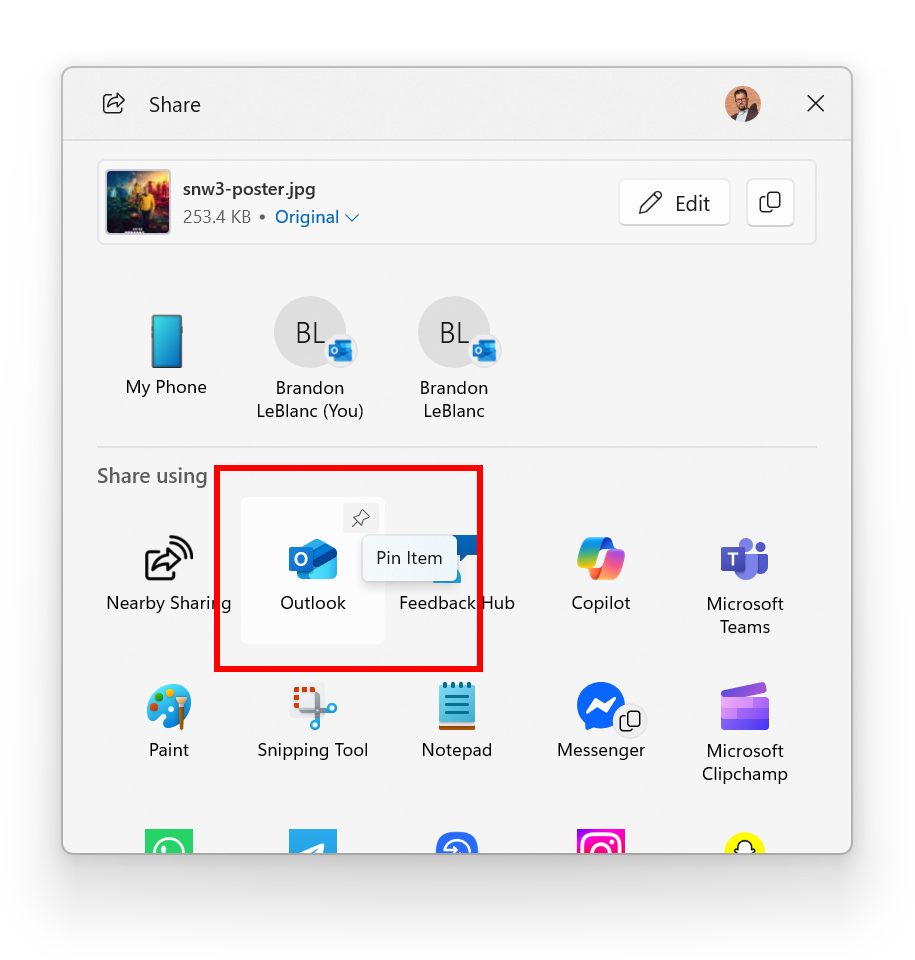
Nouvelle option d’épinglage pour les applications dans la fenêtre de partage Windows mise en évidence dans une case rouge.
Les correctifs sont progressivement déployés sur le canal Dev :
Paramètres
- J'ai effectué quelques travaux pour améliorer les performances de chargement de la liste des applications sur la page Applications > Applications installées.
- Correction d'un problème qui provoquait le blocage de la nouvelle option « Copier les paramètres utilisateur actuels sur l'écran d'accueil et les comptes système » sous Heure et langue > Langue et région pour certains Insiders.
Windows Hello
- Nous avons corrigé un problème où Windows Hello pouvait reconnaître votre visage sur l'écran de connexion, mais l'application échouait toujours et vous demandait ensuite de saisir votre code PIN. Si le problème persiste, vous devrez peut-être accéder à la section Reconnaissance faciale sous Paramètres > Comptes > Options de connexion et sélectionner « Améliorer la reconnaissance ».
Autre
- Nous avons effectué des travaux sous-jacents pour améliorer les performances lorsque vous jouez avec la barre de jeu ou d'autres superpositions. Cela peut particulièrement aider les utilisateurs possédant plusieurs écrans avec des fréquences de rafraîchissement différentes. Comme toujours, si vous rencontrez des problèmes de performances de jeu, n'hésitez pas à nous faire part de vos commentaires en suivant ces étapes . Merci aux participants Windows Insider pour leurs retours !
Des correctifs pour tous les membres du canal Dev
Pour les développeurs
- Le problème provoquant le blocage de Visual Studio sur les PC Arm64 lors de l’exécution de divers scénarios dépendant de Windows Presentation Foundation (WPF) sera résolu après l’installation de la mise à jour KB5064402 .NET.
Problèmes connus
Rappel
- Les utilisateurs Windows Insider de l'EEE peuvent rencontrer un problème de fonctionnement de Recall sur leurs PC après les dernières versions des canaux de développement et bêta. Pour rétablir le fonctionnement normal, accédez à Paramètres > Confidentialité et sécurité > Rappel et instantanés > Paramètres avancés > Réinitialiser Recall, puis cliquez sur « Réinitialiser Recall ».
Explorateur de fichiers
- Pour certains utilisateurs, la section Partagé dans l'accueil de l'Explorateur de fichiers peut être visible même s'il n'y a aucun contenu à afficher.
Paramètres
- Nous étudions des signalements indiquant que l'analyse des fichiers se bloque dans Paramètres > Système > Stockage > Fichiers temporaires. Nous examinons également les installations Windows précédentes qui ne s'affichent pas.
Manettes Xbox
- Certains utilisateurs Insiders rencontrent un problème : l'utilisation de leur manette Xbox via Bluetooth provoque une vérification des bogues sur leur PC. Voici comment résoudre ce problème : ouvrez le Gestionnaire de périphériques en le recherchant via le champ de recherche de la barre des tâches. Une fois ouvert, cliquez sur « Afficher », puis sur « Périphériques par pilote ». Recherchez le pilote « oemXXX.inf (XboxGameControllerDriver.inf) », où « XXX » correspond à un numéro spécifique sur votre PC. Faites un clic droit sur ce pilote et cliquez sur « Désinstaller ».

Aucun commentaire:
Enregistrer un commentaire